Google様がうるさいので仕方なくapp-ads.txtを設定した
💰広告収益を最大化したい

👨💻< なんか警告きてるな〜〜でもまあクリティカルな問題じゃなさそうだし後回しでいっか〜〜
と放置してましたが、Admobの収益が最近渋くなってきて、収益の妨げになるものは極力排除したいと思いapp-ads.txtを設置することにしました。
app-ads.txtてなんやねんという説明は他サイト様にお任せするとして、
ここではその設置方法について説明していきたいと思います。
📱ディベロッパーサイトを作る
まずapp-ads.txtを設置するためのサイトを用意する必要があります。
このサイトはアプリストアのディベロッパーのwebサイトとして登録するもので、ツイッターやメールの連絡先さえ載せていれば必要最低限の要件は満たします。
もうすでに持っているという人はこのステップは飛ばしてもらっても大丈夫です。

ない人はとりあえずこんなのでもOKです。
👨💻< サーバーとかドメインとか契約するのダルいからGithub Pagesでもいい?
app-ads.txtはルートドメインに設置する必要があるので、ルートに置けないGithub Pagesではクローラーが正常に探知してくれません。
そのため、独自ドメイン×レンサバで運用するのがいいでしょう。
僕の場合はレンサバのconoha wingの特典で無料で使える独自ドメインが余ってたのでそれを使いました。
レンサバどこも契約していないという人はconoha wingおすすめです。サーバーの契約をすると無料の独自ドメインが2個ついてきます。(1個は.comなど全ドメイン、2個目は.techや.onlineなど決まったドメイン)。
この際自分のサイトやポートフォリオサイトを作ってしまおうという人はconoha wing特におすすめです。
👆別にアフィリエイトとかじゃないので安心してください
👀app-ads.txtを作成
とりあえずページを作ったら、ルートにapp-ads.txtファイルを作成します。
Admobを開き、「アプリ」👉「全てのアプリを表示」👉「APP-ADS.TXTの設定」👉コードスニペットをコピー👉app-ads.txtにペースト

「アプリ」👉「全てのアプリを表示」👉「APP-ADS.TXTの設定」

コードスニペットをコピーし、app-ads.txtにペーストします。
あとはそのファイルをサーバーにアップロードすれば、ひとまずapp-ads.txtの公開は完了です。
一応、https://ドメイン/app-ads.txtにアクセスしてきちんと表示されているか確かめておきましょう。
🏪アプリストアにサイトを登録する
最後に、app-ads.txtを置いたサイトを各アプリストアに登録します。
Google Play Console
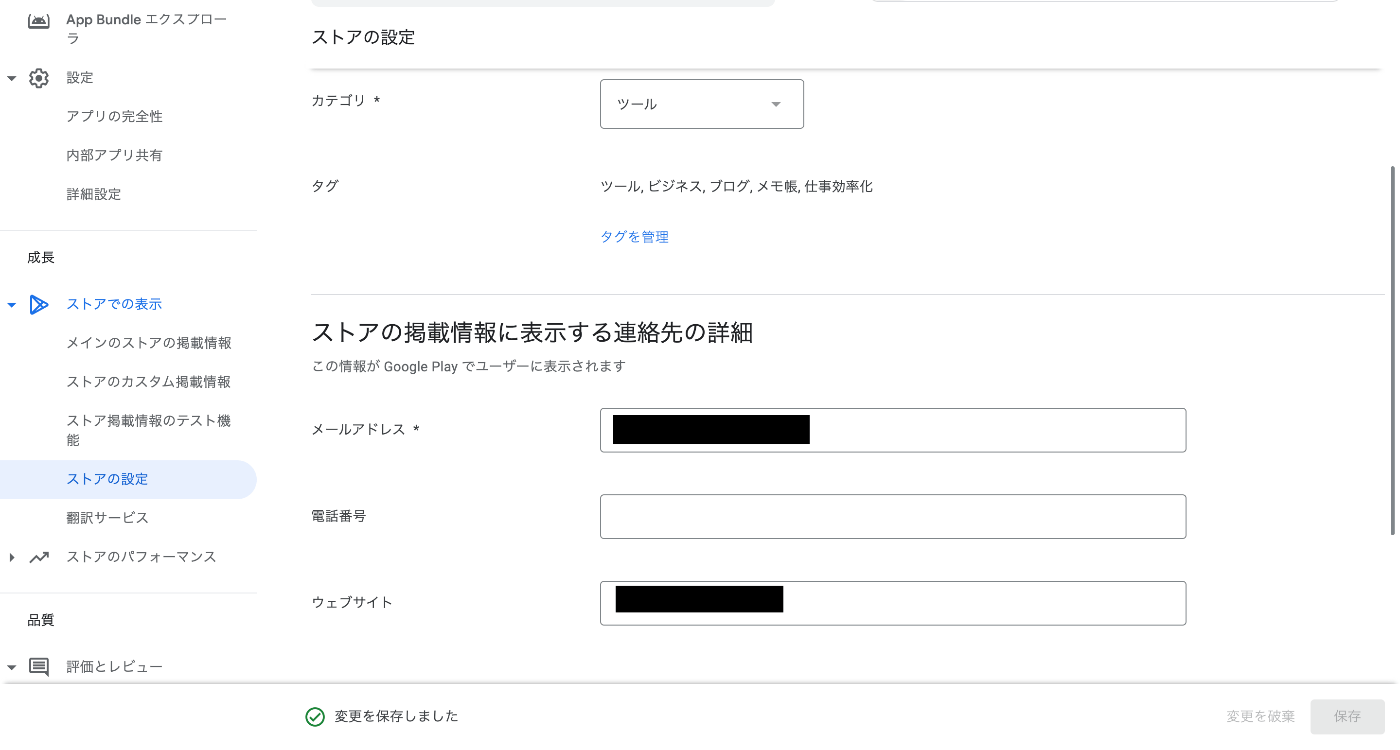
各アプリ👉「成長」👉「ストアの設定」👉「ストアの掲載情報に表示する連絡先の詳細」👉「ウェブサイト」
App Store Connect
各アプリ👉「マーケティングURL」
App Store ConnectはマーケティングURLを変更しようとすると再ビルド&審査が必要になるため非常に面倒です。全く変更がないビルドでも、その時の担当審査員の匙加減によっていきなり却下されたりするので本当にダルいです。
💁♂️ひたすらクロールを待つのみ
ここまでやれば、あとはクローラーが回ってくるのを待つだけです。
App Store ConnectのマーケティングURLを変更した場合、クロールに一週間くらいかかるので気長に待ちましょう。
🙋♂️こんなアプリ作ってます。
こんなアプリ作ってますよという宣伝です。
Discussion